Steam’de olmaktan ziyade, en son Ubisoft PC oyunları yalnızca yayıncının kendi dijital dağıtım hizmeti ve oyun başlatıcısı olan Ubisoft Connect’te mevcuttu. Bu, belirli Ubisoft oyunlarının kutudan çıktığı gibi Steam Deck’te oynanamayacağı anlamına geliyor.
Neyse ki, Decky Loader olarak bilinen yararlı bir açık kaynaklı eklenti başlatıcısı, Ubisoft Connect’e ve dolayısıyla Steam Deck’teki herhangi bir Ubisoft PC oyununa erişimi kolaylaştırıyor. Linux tabanlı oyun taşınabilir bilgisayarınızda oyun kütüphanenizi oynamaya başlayabilmeniz için Decky Loader kullanarak Ubisoft Connect’i Steam Deck’e nasıl yükleyeceğinizi anlatacağım.
Ubisoft Connect’e bu şekilde erişirken Steam Deck kontrolleri desteklenmez. Steam Deck’inize bir fare ve klavye bağlamanız (öneriler için en iyi Steam Deck aksesuarlarımıza göz atın) veya kendi düğme haritanızı oluşturmanız veya başka birinin daha önce oluşturduğu özelleştirilmiş kontrolleri indirmeniz gerekir. Star Wars Outlaws’ı Steam Deck’e Decky Loader aracılığıyla yüklemek mümkün olsa da, çalıştırmayı denediğinizde oyun her zaman çöker.
Decky Loader kullanarak Ubisoft Connect’i Steam Deck’e nasıl yüklerim
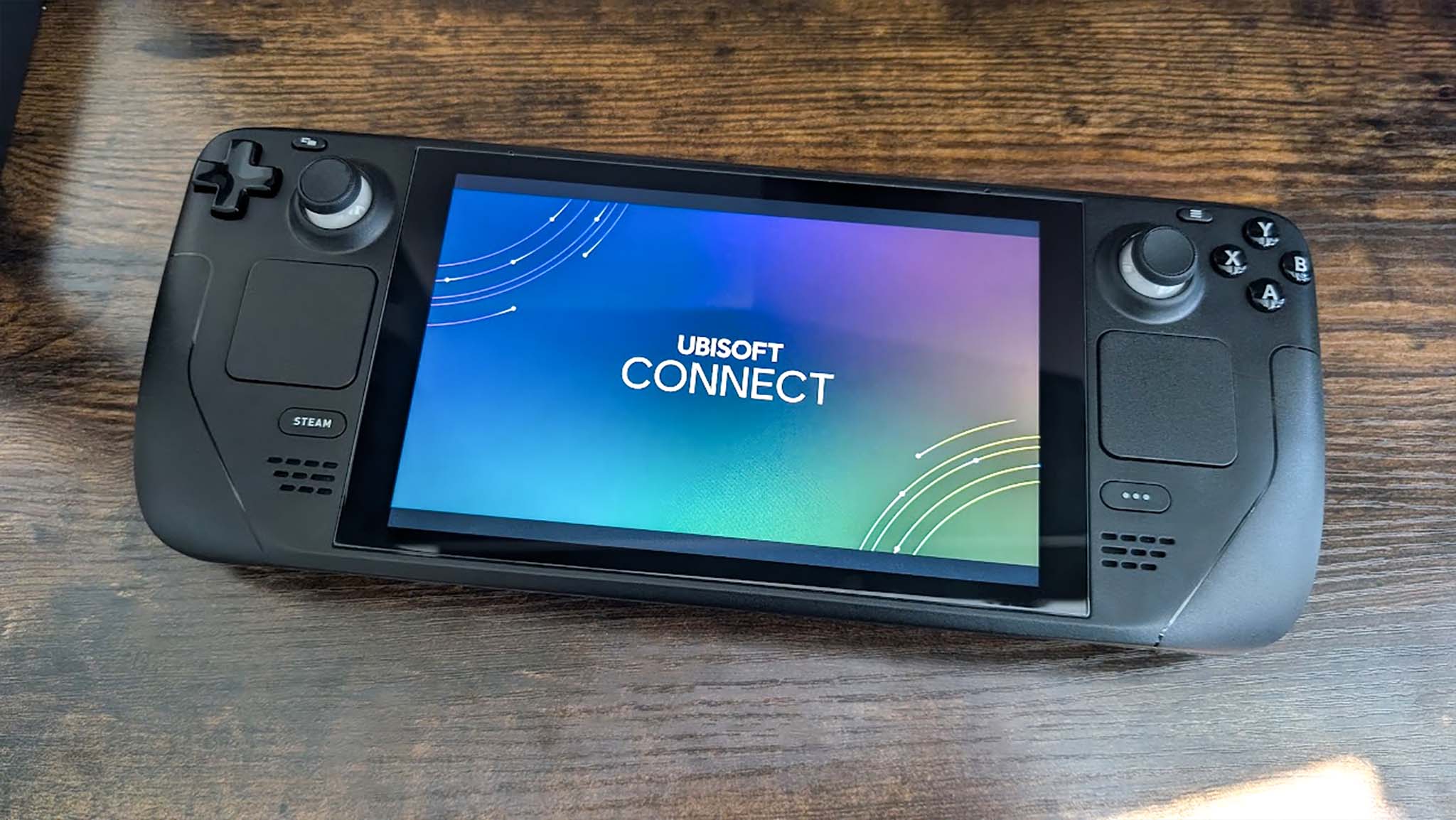
Tartışmasız, Steam Deck’te Ubisoft Connect’i edinmenin en kolay yolu Decky Loader’dır. Bu programı henüz indirmediyseniz, önce bunu yapmanız gerekir. Yardım için Steam Deck’te Decky Loader’ı nasıl edineceğinize dair rehberimize gidin ve sonra buraya geri dönün.
- Steam Deck’inize basın QAM düğmesi (Hızlı Erişim Menüsü — sağdaki üç nokta düğmesi) ve yeni eklenenleri seçin NonSteamLaunchers uygulaması (Eğer orada değilse, Decky Loader düzgün bir şekilde kurulmamış demektir. Adımlarınızı kontrol etmek için Steam Deck’te Decky Loader rehberimize bakın).
- Seçme Oyun Başlatıcıları.
- Açık konuma getirin Ubisoft Bağlantısı.
- Aşağı kaydırın ve açın Ayrı Başlatıcı Klasörleri eğer henüz değiştirilmemişse.
- Sonra, seçin Düzenlemek Daha sonra kurulum tamamlanana kadar bekleyin.
- İşiniz bittiğinde, tuşuna basın Buhar düğmesi.
- Git Kütüphane.
- R1’i kullanarak geçiş yapın Steam dışı uygulamalar ve seç Ubisoft Bağlantısı.
- Seçme Oynamak Uygulamayı açmak için.
- Giriş yapmak Ubisoft Connect hesabınıza.
- Şuraya gidin: kütüphane oyunların.
- İndir/yükle oynamak istediğiniz oyun. Örneğin Star Wars Outlaws veya Assassin’s Creed Shadows. Sonra, oyun yüklenirken bekleyin.
- Oyun hazır olduğunda, onu seçin Steam Deck’te oynamaya başla.
Bu en sezgisel adımlar dizisi olmasa da, Decky Loader’ın Steam Deck’te Ubisoft Connect’e erişmenin en rahat ve en hızlı yollarından biri olduğu yadsınamaz.
Ubisoft Connect via Decky Loader SSS
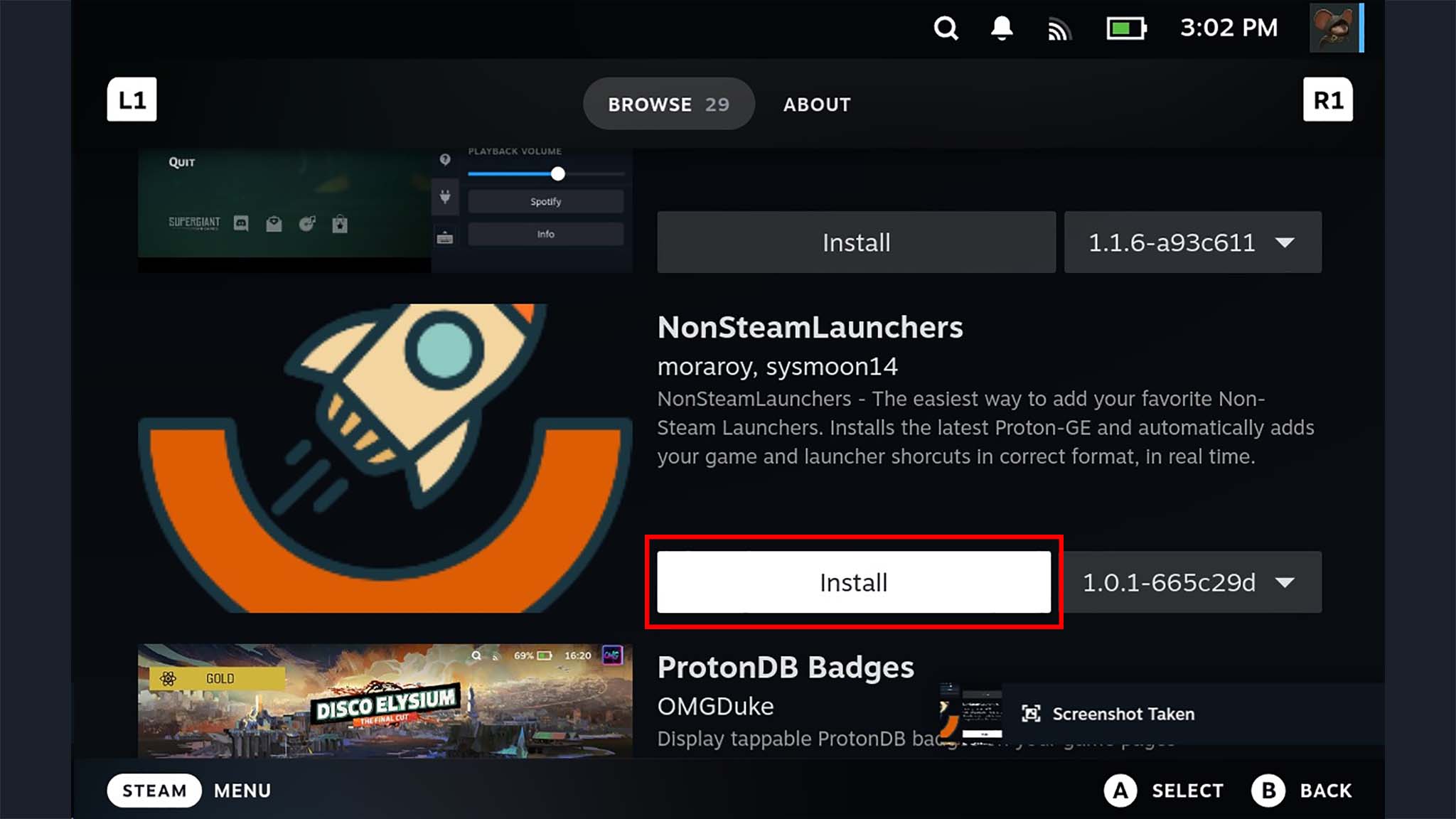
Steam Deck veya Decky Loader’daki Ubisoft Connect hakkında daha fazla sorunuz olabilir. Bu alanın, sahip olabileceğiniz ek soruları yakalaması umulur.
Decky Loader Nedir?
Decky Loader, Steam Deck için tasarlanmış açık kaynaklı bir eklenti başlatıcısıdır. Steam dışındaki hizmetler için bir oyun başlatıcısı olarak çalışmasının yanı sıra Decky Loader, Steam Deck ayarlarının ilk parametrelerinin ötesinde özelleştirilmesine de yardımcı olur. Yazılımı pil kullanımını izlemek, video çekmek, ekran görüntülerini yerel bir Resimler klasörüne kaydetmek, Discord’dan Steam Deck’e ve daha fazlasına kaydetmek için kullanabilirsiniz.
Decky Loader’ı Steam Deck’te kullanmak güvenli mi?
Herhangi bir homebrew yazılımını bir cihaza eklemenin her zaman bazı riskleri vardır. Ancak, Decky Loader Steam dosyalarına müdahale etmeyecek şekilde tasarlanmıştır. Bu eklenti sistem güncellemeleri ve yeniden başlatmalar arasında da yüklü kalacaktır, bu nedenle Steam Deck için güncellemeler yayınlandıkça düzgün çalışmalıdır.
Ubisoft Connect Steam’in bir parçası mı?
Hayır, iki program birbirinden ayrı ve farklıdır. Steam, Valve’ın dijital dağıtım hizmeti ve oyun başlatıcısıdır, Ubisoft Connect ise Ubisoft’un kendi dijital dağıtım hizmeti ve oyun başlatıcısıdır. Bazı eski Ubisoft oyunları Steam’dedir ve oynamak için Ubisoft Connect hesabınıza giriş yapmanızı gerektirir. Ancak ileride, Ubisoft’un oyunları üzerinde daha fazla kontrol sahibi olabilmek için Steam’den uzak durmayı planlaması muhtemel görünüyor.
Ubisoft Connect oyunlarının hepsi Steam Deck’te düzgün çalışıyor mu?
Tıpkı Steam’de olduğu gibi, bir Ubisoft Connect oyunundan diğerine Steam Deck’te ne kadar iyi çalıştığına bağlıdır. En iyi oyun deneyimini elde etmek için, bir oyunun ayarlarına girip grafik seçeneklerini en düşük seviyeye getirmeniz gerekir. O zaman bile, bir oyunun Steam Deck’te veya diğer oyun taşınabilir cihazlarında iyi çalışacağı garanti edilmez.
Ubisoft Connect’te Decky Loader üzerinden kontrol desteği çalışıyor mu?
Hayır. Ne yazık ki Steam Deck kontrolleri Decky Loader üzerinden erişildiğinde Ubisoft Connect’te desteklenmiyor. Muhtemelen her oyun için kendi özelleştirilmiş kontrolcü haritanızı oluşturmanız veya Steam Deck kontrollerinin Ubisoft Connect oyunlarıyla çalışmasını sağlamak için başka birinin daha önce yaptığı bir haritayı indirmeniz gerekecektir.
Ubisoft Connect oyunlarınızı Steam Deck’te oynamaya başlayın
En İyi Oyun Önerilerimiz
Steam Deck temel olarak kontrolcüleri takılı bir oyun dizüstü bilgisayarıdır, ancak kutudan çıktığı haliyle Windows 11 oyun taşınabilir bilgisayarları olan ROG Ally veya Legion Go’dan biraz daha sınırlıdır. Neyse ki, Decky Loader’ı yüklemek ve ardından bu hizmeti Ubisoft Connect gibi diğer oyun başlatıcılarını indirmek için kullanırsanız, Steam Deck’te yalnızca Steam oyunlarınızı oynamakla sınırlı değilsiniz.
Star Wars Outlaws ve Assassin’s Creed Shadows gibi oyunlarda gördüğümüz kadarıyla, Ubisoft’un gelecekteki oyunlarının Steam’e gelip gelmeyeceği belirsiz. Bu nedenle, bu maceraları tercih ettiğiniz oyun cihazından oynamayı mümkün kılmak iyi bir fikirdir. Bu şekilde, Steam üzerinden erişilemeyen hiçbir PC oyununu kaçırmazsınız. Sadece bu oyunları Steam Deck’te klavye ve fareyle oynamaya veya kendi özelleştirilmiş kontrolcü haritanızı oluşturmaya hazır olun.
